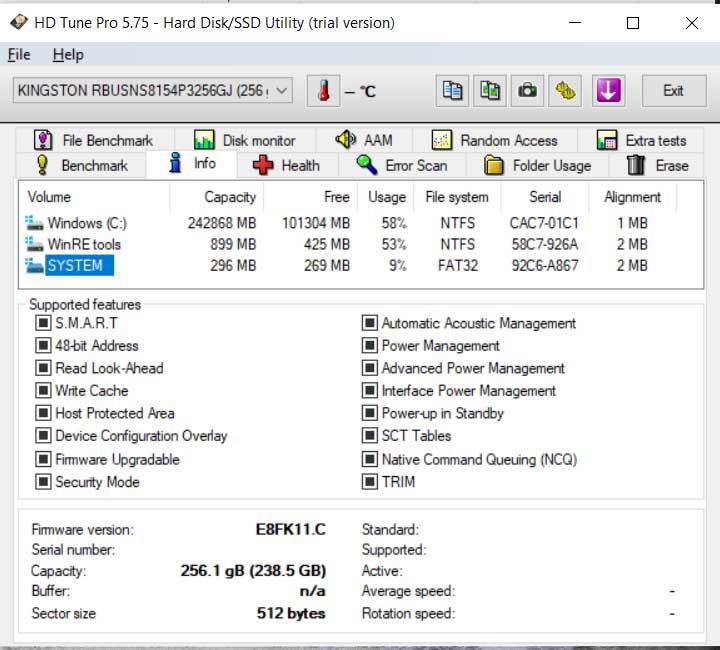ในช่วงเวลาเหล่านี้ในทุกสิ่งที่เกี่ยวข้องกับ เทคโนโลยี ส่วนประกอบฮาร์ดแวร์ที่เราสามารถใช้ได้ในขณะนี้เป็นพื้นฐานสำหรับพีซี อย่างที่คุณทราบคือที่เก็บข้อมูลทุกชนิดติดตั้งโปรแกรมเพื่อใช้งาน ฯลฯ นอกจากนี้เราไม่เพียง แต่ต้องคำนึงถึงความจุเท่านั้น แต่ยังมีปัจจัยอื่น ๆ อีกมากมายที่สำคัญ
เราต้องคำนึงถึงประเภทหรือการเชื่อมต่อด้วยเนื่องจากความเร็วในการถ่ายโอนที่เราจะบรรลุจะขึ้นอยู่กับทั้งหมดนี้ ยิ่งไปกว่านั้นนี่คือสิ่งที่ไม่ว่าจะดูเหมือนหรือไม่ร่วมกับโปรเซสเซอร์หรือ แรม จะช่วยให้เราได้รับประสิทธิภาพที่ดีขึ้นของพีซีโดยทั่วไป ดังนั้นในการติดตั้งบนคอมพิวเตอร์เราสามารถเลือกได้ HDD ดิสก์เชิงกลหรือ SSD โซลิดดิสก์

วิธีค้นหาหมายเลขซีเรียลของแผ่นดิสก์
ในทางกลับกันเราสามารถใช้ประโยชน์จากอุปกรณ์จัดเก็บข้อมูลภายนอกเช่น ไดรฟ์ USB หรือความทรงจำหรือที่เรียกว่า pendrives . ในขณะเดียวกันก็ควรสังเกตด้วยว่านอกจากประเภทความจุหรือผู้ผลิตแล้วยังมีข้อมูลอื่น ๆ อีกมากมายที่เราสามารถใช้ในผลิตภัณฑ์เฉพาะเหล่านี้ได้ สิ่งเหล่านี้คือสิ่งที่ทำให้ผลิตภัณฑ์สตอเรจแต่ละตัวที่เราใช้ในทีมไม่ว่าจะเป็นประเภทใดก็ตามมีเอกลักษณ์เฉพาะตัว
และเราต้องจำไว้ว่าเมื่อเทคโนโลยีก้าวหน้าส่วนประกอบเหล่านี้ก็มีความสมบูรณ์เชื่อถือได้และรวดเร็วยิ่งขึ้น ในทำนองเดียวกันผู้ใช้เลือกใช้ส่วนประกอบประเภทเดียวกันในหลาย ๆ ครั้ง ดังนั้นอาจเป็นกรณีที่ในช่วงเวลาหนึ่งเราจำเป็นต้องรู้ว่าแผ่นดิสก์ที่เราได้รับนั้นเป็นของเราจริงๆหรือไม่ ตัวอย่างเช่นหากเรานำไปซ่อมแซมให้บริการบำรุงรักษาหรือหากเราทิ้งไว้ อุปกรณ์ ถึงบางคน.
นั่นคือเหตุผลที่ในบรรทัดเหล่านี้เราสามารถยืนยันได้ว่าส่วนประกอบแต่ละอย่างที่เรากล่าวถึงมีของตัวเอง หมายเลข . ตอนนี้สิ่งที่คุณอาจไม่รู้คือการค้นหาว่าอันไหนง่ายแค่ไหนที่เราจะได้ไม่เมาอย่างที่พวกเขาพูด ในความเป็นจริงในบรรทัดเดียวกันนี้เราจะเสนอหลายวิธีในการค้นหาด้วยวิธีที่ง่ายที่สุด ด้วยวิธีนี้สิ่งที่เราจะหลีกเลี่ยงคือการเปิดไฟล์ พีซีตามลำดับ เพื่อตรวจสอบหมายเลขซีเรียลนั้นบนฟิสิคัลดิสก์ไดรฟ์
ดูหมายเลขซีเรียลของฮาร์ดไดรฟ์ด้วยคำสั่ง CMD ง่ายๆ
สำหรับทั้งหมดนี้ที่เราแสดงความคิดเห็นโดยพื้นฐานและเรียบง่ายและหากเราต้องการเพียงข้อมูลนั้นเราสามารถใช้ฟังก์ชันของ Windows ตัวเอง โดยเฉพาะเราอ้างถึงไฟล์ บรรทัดคำสั่งหรือ CMD ซึ่งเป็นส่วนที่มีประโยชน์สำหรับหลาย ๆ อย่างในระบบปฏิบัติการ ในทำนองเดียวกันมันจะช่วยให้เรารู้ว่าหมายเลขซีเรียลของดิสก์หรือหน่วยเก็บข้อมูลคืออะไร ก่อนอื่นเราต้องรู้ว่าในการเข้าถึงส่วนนี้เพียงพิมพ์ CMD ในช่องค้นหาของเมนูเริ่ม
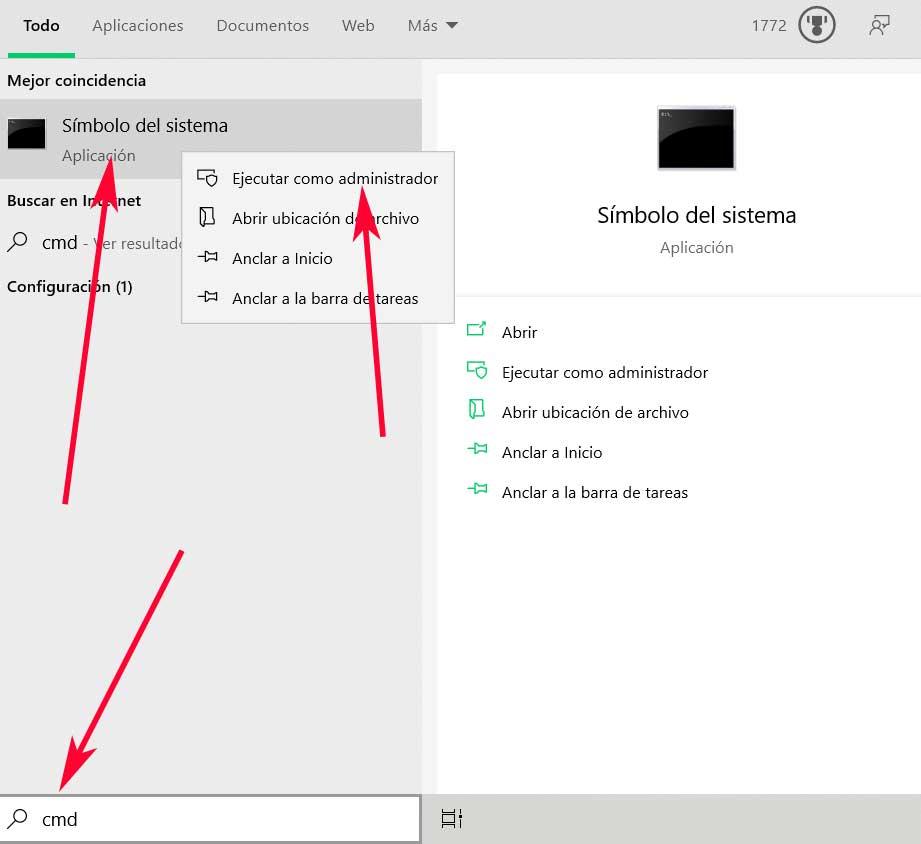
เราขอแนะนำให้เปิดด้วยสิทธิ์ของผู้ดูแลระบบซึ่งเราสามารถทำได้โดยคลิกขวาที่รายการที่เกี่ยวข้อง สิ่งนี้จะช่วยให้เราทำการเปลี่ยนแปลงที่ลึกซึ้งยิ่งขึ้นใน Windows ตัวเอง สำหรับกรณีที่เกี่ยวข้องกับเราในบรรทัดเหล่านี้เราจะบอกคุณว่าเราสามารถใช้คำสั่งเฉพาะเพื่อค้นหาหมายเลขซีเรียลที่เราต้องการได้ ในความเป็นจริงนี่คือสิ่งที่เราจะบรรลุทั้งในเรื่องของการรู้จำนวนดิสก์ที่สมบูรณ์และหนึ่งในยูนิตหรือพาร์ติชัน
ณ จุดนี้เราต้องทราบว่าในกรณีที่เราต้องการทราบหมายเลขซีเรียลของพาร์ติชันใดพาร์ติชันหนึ่งเราจะเข้าถึง CMD ก่อน เมื่อเราพบหน้าต่างในส่วนนี้เราก็ต้องพิมพ์คำสั่ง vol C: อย่างที่คุณสามารถจินตนาการได้ว่าตัวอักษร C ตรงกับตัวอักษรที่พบได้ตามปกติในยูนิตระบบหลัก ในทำนองเดียวกันเราสามารถแทนที่ด้วยตัวอักษรอื่นที่ตรงกับส่วนที่เหลือของไดรฟ์หรือ คะแนน ที่เรามีใน Windows
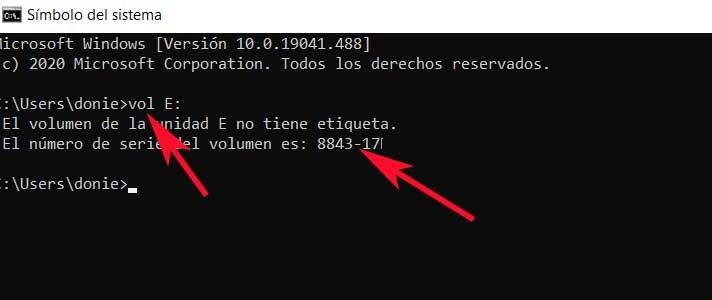
แต่นั่นไม่ใช่ทั้งหมด แต่จากที่นี่เราสามารถดูหมายเลขซีเรียลของฟิสิคัลดิสก์ที่ติดตั้งระบบได้ สำหรับสิ่งนี้ในกรณีนี้เราจะต้องพิมพ์คำสั่ง wmic diskdrive รับ serialnumber ใน CMD เท่านั้น ดังนั้นในขณะนั้นเราสามารถรับหมายเลขซีเรียลของไฟล์ HDD หรือ SSD ดิสก์บนหน้าจอ
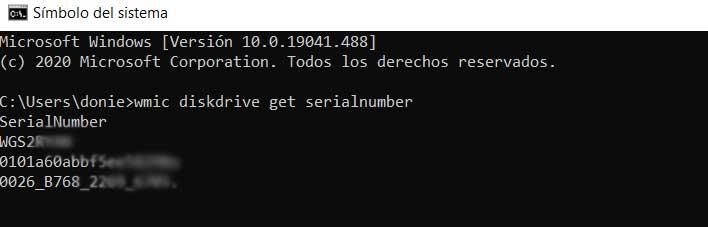
วิธีดูหมายเลขประจำเครื่องของแผ่นโปรแกรม
เราสามารถทำสิ่งนี้ได้ผ่านระบบ Windows แต่นั่นไม่ใช่ทั้งหมด แต่เรายังสามารถใช้แอปพลิเคชันของบุคคลที่สามสำหรับทั้งหมดนี้ สิ่งเหล่านี้จะช่วยให้เราทราบข้อมูลเพิ่มเติมที่น่าสนใจอื่น ๆ เกี่ยวกับสิ่งเหล่านี้ ดิสก์ไดรฟ์ และแม้กระทั่งเกี่ยวกับส่วนประกอบพีซีอื่น ๆ
Crystaldislnfo ทุกสิ่งที่คุณจำเป็นต้องรู้เกี่ยวกับบันทึกของคุณ
นี่เป็นโปรแกรมที่อยู่กับเรามาหลายปีและนั่นแสดงให้เราเห็นข้อมูลมากมายจาก HDD หรือ SSD ในเวลาเดียวกันเราจะเห็นข้อมูลอินเทอร์เฟซเดียวที่เกี่ยวข้องกับหน่วยภายในทั้งหมดที่ติดตั้งเช่น อุณหภูมิ เวลาในและหมายเลขซีเรียลของแต่ละรายการ นี่คือโปรแกรมที่เราสามารถดาวน์โหลดได้จาก การเชื่อมโยงนี้ .
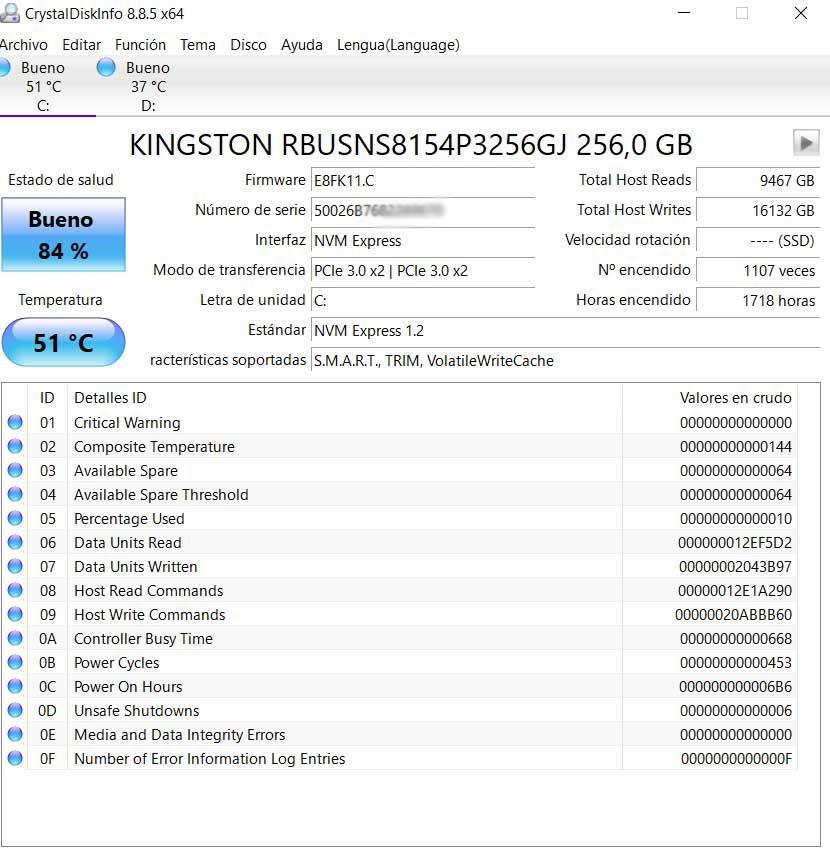
Aida64 รู้จักคอมพิวเตอร์ทั้งเครื่องของคุณอย่างละเอียด
ในทางกลับกันเราพบซอฟต์แวร์ชื่อ Aida64 นี่เป็นโปรแกรมที่ให้ข้อมูลที่ครบถ้วนแก่เรา แต่ไม่เพียงเกี่ยวกับดิสก์ยูนิตเท่านั้นรวมถึงหมายเลขซีเรียลที่เราสนใจที่นี่ ในขณะเดียวกันก็นำเสนอทุกสิ่งที่เราจำเป็นต้องรู้ในรายละเอียดเกี่ยวกับองค์ประกอบต่างๆเช่นไฟล์ เมนบอร์ด , หน้าจอ, เครือข่าย ฯลฯ ทั้งหมดนี้เพียงแค่เลือกหัวข้อที่เราสนใจ เพื่อทดสอบเราสามารถดาวน์โหลดได้ จากที่นี่ .
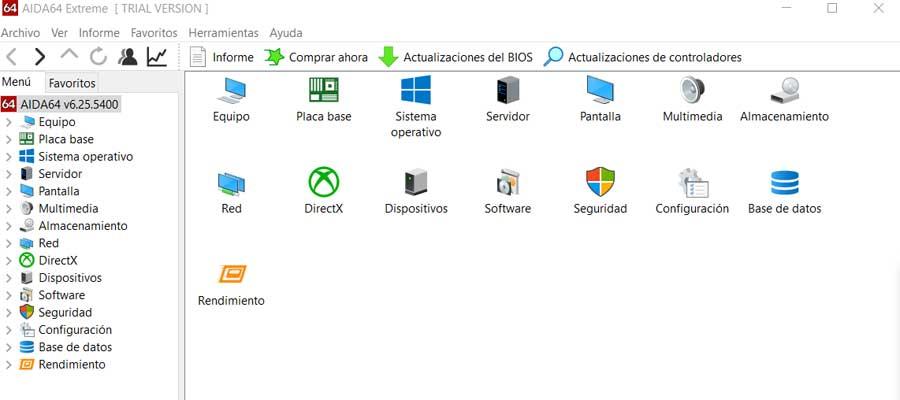
Hard Disk Sentinel ดูแลสุขภาพของดิสก์ของคุณ
นี่เป็นอีกวิธีการแก้ปัญหาที่มุ่งเน้นไปที่การดูแลและข้อมูลของดิสก์ไดรฟ์ของคอมพิวเตอร์ซึ่งเป็นสิ่งที่เราสามารถทดสอบได้ การเชื่อมโยงนี้ . เป็นมูลค่าการกล่าวขวัญว่าจุดประสงค์หลักคือการตรวจสอบสุขภาพและอุณหภูมิของดิสก์ไดรฟ์ นอกจากนี้ยังช่วยให้เราสามารถแก้ไขปัญหาที่นี่หรือคาดการณ์ว่าเป็นไปได้ ความล้มเหลว .
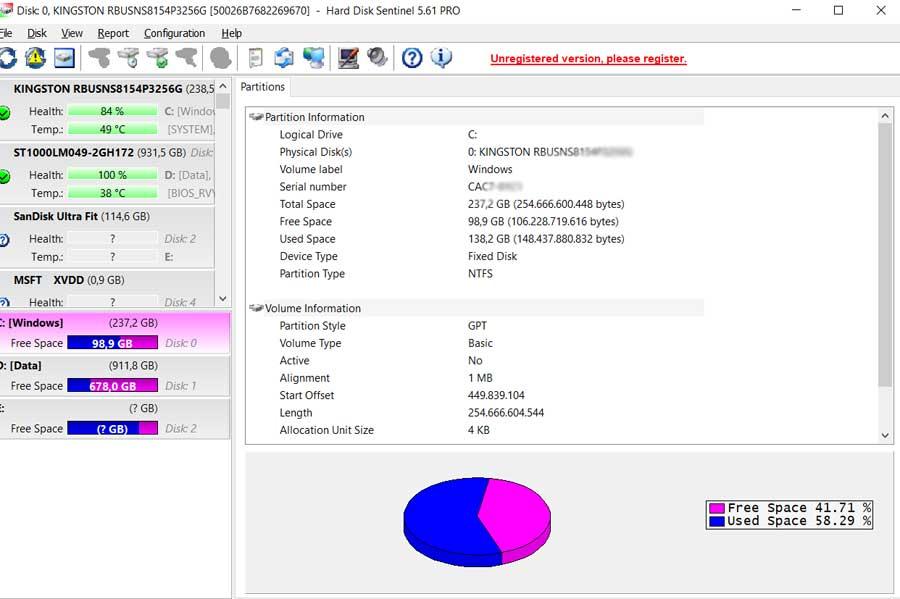
Victoria เพื่อประเมินประสิทธิภาพของดิสก์
นอกเหนือจากการให้หมายเลขซีเรียลของดิสก์พีซีแล้ว Victoria ยังเป็นแอปพลิเคชันที่ออกแบบมาเพื่อประเมินประสิทธิภาพของไดรฟ์เหล่านี้ ในการดำเนินการนี้จะดำเนินการทดสอบภายในเพื่อดำเนินการที่เกี่ยวข้องในภายหลัง การซ่อมแซม . เป็นโซลูชันที่มีอายุไม่กี่ปีแล้วและคุณสามารถดาวน์โหลดได้ จากที่นี่ .
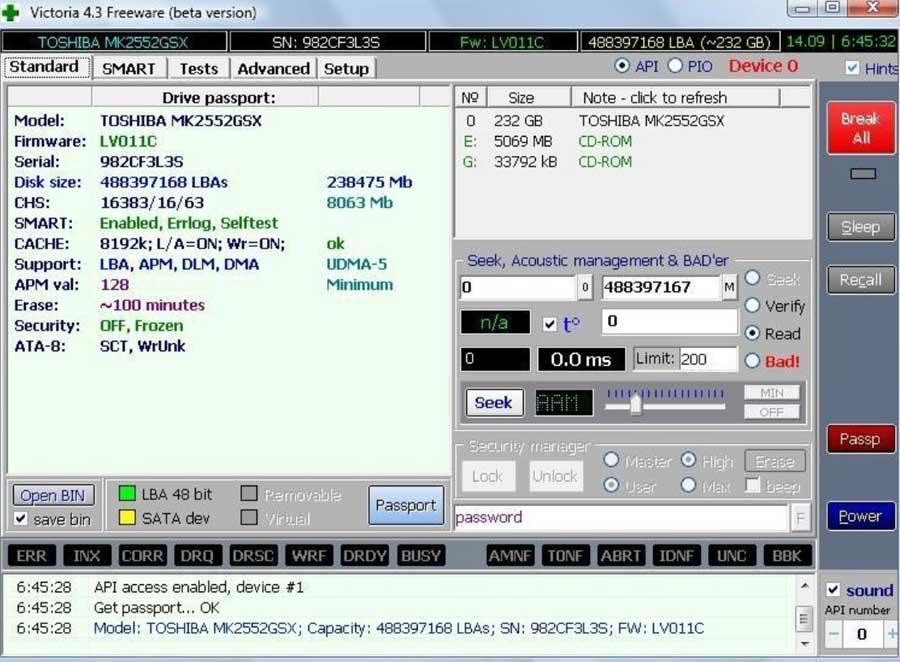
ล้างข้อมูลดิสก์ทำความรู้จักกับดิสก์ของพีซีในเชิงลึก
ต่อไปเราจะพูดถึงโปรแกรมพกพาที่นอกเหนือจากหมายเลขซีเรียลแล้วยังไม่มีข้อมูลอื่น ๆ เกี่ยวกับดิสก์ยูนิตมากนัก ไม่จำเป็นต้องมีการติดตั้งใด ๆ ใน Windows และโซลูชันนี้จะนำเสนอภาพรวมของไฟล์ ข้อมูล ที่เกี่ยวข้องกับสุขภาพของส่วนประกอบเหล่านี้ที่เรากำลังพูดถึง ในการทดสอบมือแรกทั้งหมดนี้เราสามารถทำได้ จากลิงก์นี้ .
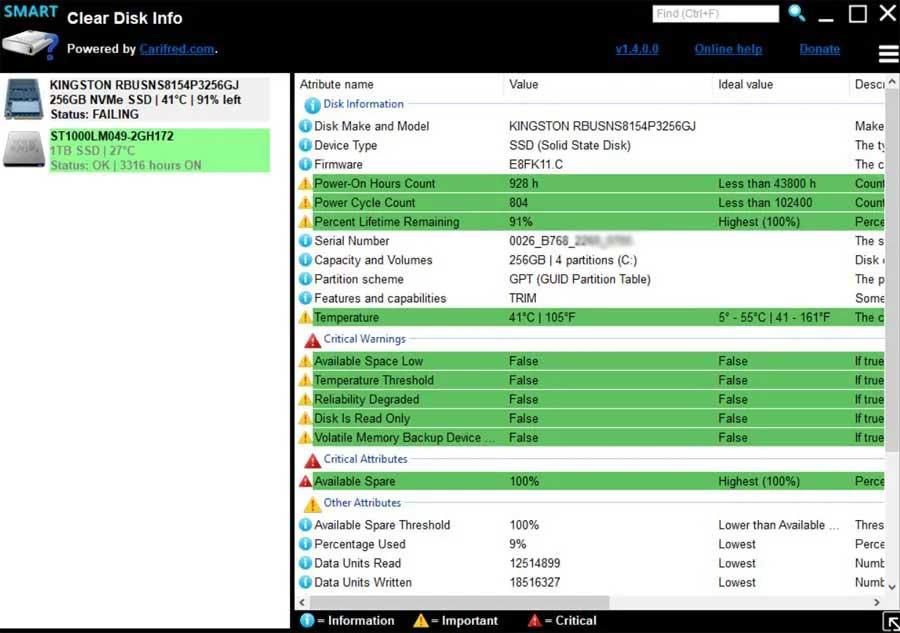
HD Tune วัดประสิทธิภาพของแผ่นดิสก์ของคุณ
นี่คือโปรแกรมที่มุ่งเน้นไปที่ดิสก์ไดรฟ์ซึ่งให้การวิเคราะห์เพื่อวัดไฟล์ ประสิทธิภาพของไดรฟ์ . นอกจากนี้ยังแสดงข้อมูลบางอย่างเกี่ยวกับสิ่งเหล่านี้บนหน้าจอเช่นเราสนใจอะไรในกรณีนี้ หากคุณต้องการทดลองใช้โปรแกรมโดยตรงคุณสามารถทำได้ จากที่นี่ .